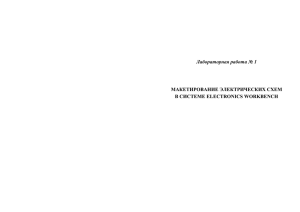Методические указания по работе с Electronics Workbench 1.КОМПЬЮТЕРНЫЙ МОНТАЖНЫЙ СТОЛ
advertisement
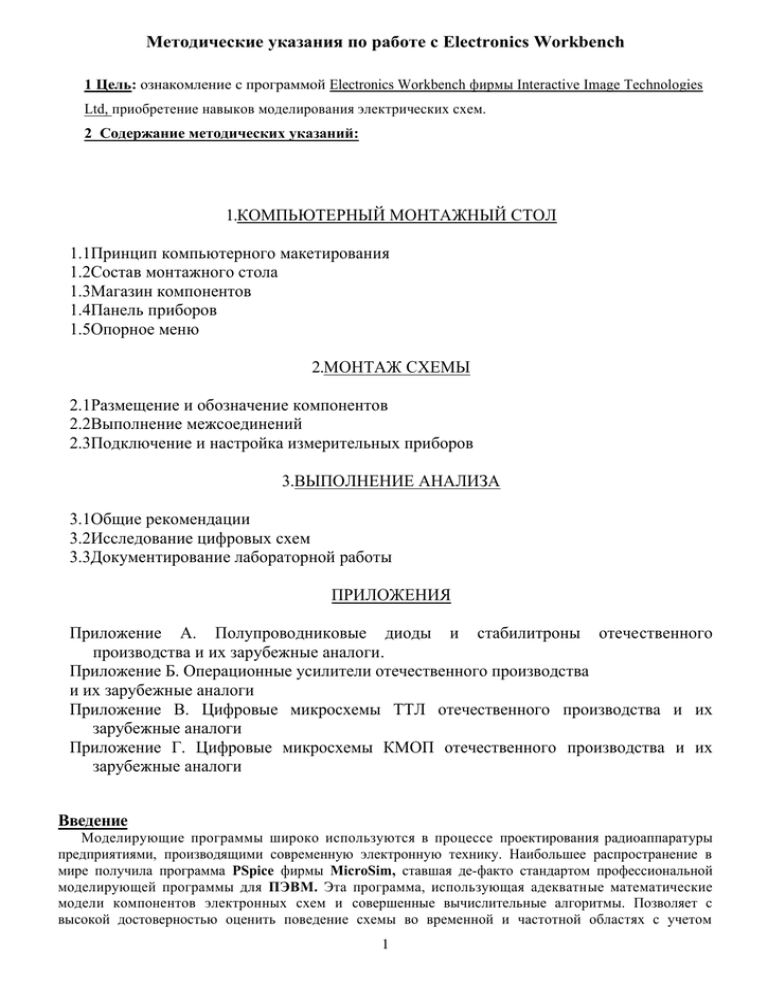
Методические указания по работе с Electronics Workbench 1 Цель: ознакомление с программой Electronics Workbench фирмы Interactive Image Technologies Ltd, приобретение навыков моделирования электрических схем. 2 Содержание методических указаний: 1.КОМПЬЮТЕРНЫЙ МОНТАЖНЫЙ СТОЛ 1.1Принцип компьютерного макетирования 1.2Состав монтажного стола 1.3Магазин компонентов 1.4Панель приборов 1.5Опорное меню 2.МОНТАЖ СХЕМЫ 2.1Размещение и обозначение компонентов 2.2Выполнение межсоединений 2.3Подключение и настройка измерительных приборов 3.ВЫПОЛНЕНИЕ АНАЛИЗА 3.1Общие рекомендации 3.2Исследование цифровых схем 3.3Документирование лабораторной работы ПРИЛОЖЕНИЯ Приложение А. Полупроводниковые диоды и стабилитроны отечественного производства и их зарубежные аналоги. Приложение Б. Операционные усилители отечественного производства и их зарубежные аналоги Приложение В. Цифровые микросхемы ТТЛ отечественного производства и их зарубежные аналоги Приложение Г. Цифровые микросхемы КМОП отечественного производства и их зарубежные аналоги Введение Моделирующие программы широко используются в процессе проектирования радиоаппаратуры предприятиями, производящими современную электронную технику. Наибольшее распространение в мире получила программа PSpice фирмы MicroSim, ставшая де-факто стандартом профессиональной моделирующей программы для ПЭВМ. Эта программа, использующая адекватные математические модели компонентов электронных схем и совершенные вычислительные алгоритмы. Позволяет с высокой достоверностью оценить поведение схемы во временной и частотной областях с учетом 1 технологического разброса параметров компонентов и влияния температуры окружающей среды. В ряде задач, например при проектировании больших интегральных схем, моделирующая программа становится единственным средством анализа работоспособности устройства ввиду очевидной невозможности подключения измерительного оборудования к внутренним структурам кристалла. Однако мощные и многофункциональные программы такого уровня требуют от пользователя определенной квалификации уже при подготовке исходных данных для моделирования. Поэтому для учебных целей в качестве инструмента анализа электронных схем предлагается использовать программу Electronics Workbench фирмы Interactive Image Technologies Ltd., отличающуюся наглядностью и простотой использования даже новичками. Обладая меньшей точностью и функциональными возможностями по сравнению с PSpice, эта программа позволяет решать основные задачи, возникающие при проектировании схем, и получать результаты в виде показаний виртуальных измерительных приборов: мультиметра, осциллографа и т.д. 1.КОМПЬЮТЕРНЫЙ МОНТАЖНЫЙ СТОЛ 1.1. Принцип компьютерного макетирования Система Electronics Workbench представляет собой комплекс программ, функционирующих на ПЭВМ IBM PC под управлением WINDOWS и предназначена для проектирования аналоговых и цифровых электронных схем с визуализацией исходных данных и результатов проводимых анализов. Процесс проектирования и анализа происходит во взаимодействии студента с диалоговым интерфейсом программы. Объекты выполняемой лабораторной работы имитируют свои реальные прототипы как по внешнему виду, так и по способу манипуляции их органами управления. Так, создаваемая с помощью встроенного графического редактора принципиальная схема собираемого из радиодеталей устройства, уже является достаточной информацией для ее моделирования. Номиналы и типы радиоэлементов (компонентов схемы) выбираются в процессе создания схемы и автоматически проставляются рядом с их условными графическими обозначениями (УГО). Для визуализации результатов анализа схемы на монтажном столе - рабочем поле экрана размещается нужные виртуальные (не существующие реально) измерительные приборы: осциллограф, вольтметр и т.д. Виртуальные приборы воспроизводят свои реальные прототипы. В результате моделирование как таковое скрыто от пользователя программы, а процесс выполнения лабораторной работы сводится к привычной для лабораторной практики сборке испытуемого макета схемы, подключению и настройке приборов и, наконец, проведению измерений. Отличие состоит в том, что работа выполняется не на физических, а на виртуальных объектах на экране монитора ПЭВМ. Таким образом, экран представляет собой как бы поверхность монтажного стола с размещенными, а ней макетом и набором измерительных приборов, подключенных к макету. 1.2. Состав монтажного стола 2 После запуска программы Electronics Workbench, на экране появляется изображение монтажного стола (рис.1). Кнопка запуска Строка меню процесса Разделы магазина компонентов Магазин компонентов Рабочее поле Рис. 1 Общий вид монтажного стола Electronics Workbench 5.0 Монтажный стол содержит все, что может понадобиться для построения макета схемы и его испытания. Основные составные части стола перечислены ниже : рабочее поле - большая центральная часть экрана, на которой размещаются компоненты схемы и измерительные приборы; магазин компонентов и панель измерительных приборов, расположенный над рабочим полем; разделы магазина компонентов; строка меню в верхней части экрана, предназначенная для выбора операций со схемой (загрузка, сохранение, удаления, правка и т.д ) клавиша включения питания в правом верх углу экрана, которой запускается процесс моделирования. Рабочее поле монтажного стола используется для сборки подключения приборов. Рабочее поле представляет собой окно, которое можно перемещать, изменять его размеры и просматривать подобно другим окнам операционной среды WINDOWS. 1.3. Магазин компонентов Магазин компонентов появляется после запуска программы в виде вертикальной полосы с условным графическими обозначениями (УГО) компонентов электрических схем. Кроме того, непосредственно над рабочим полем появляются клавиши с пиктограммами разделов магазина, один из которых является активным. Активизация раздела осуществляется щелчком на клавише. Разделы магазинов приведены на рис. 2. 3 Рис.2 .Разделы магазина компонентов. Разделы содержат: 1) заказные компоненты, которые могут формироваться пользователем, например путем создания подсхем (функциональных узлов, состоящих из компонентов других разделов и изображаемых в виде единого блока). Этот раздел на рис.2 не показан; 2)пассивные компоненты (резисторы, конденсаторы, катушки индуктивности и пр.); 3) активные компоненты (диоды ,транзисторы , операционные усилители и пр.); 4)управляемые компоненты , значения параметров которых можно изменять в процессе моделирования (потенциометром, управляемые переключатели и пр.); 6)гибридные микросхемы , главным образом цифро-аналоговые и аналого-цифровые преобразователи; 7)элементы индикации; 8)логические элементы цифровых схем; 9)комбинационные цифровые узлы (мультиплексоры, дешифраторы и пр.); 10)последовательные цифровые узлы (триггеры, счетчики, регистры и пр.); 11) конкретные микросхемы из типовых серий микросхем. Некоторые особенности размещения и обозначения аналоговых и цифровых компонентов схем рассмотрены в разделе 2. Разделы ( Basic и Sources ) содержит главным образом пассивные компоненты электронных схем. Основные представители раздела перечислены ниже: соединитель в виде круглой точки используется для соединения проводников и создания контрольных точек в схеме. Соединитель появляется автоматически при выполнении соединения, когда перемещаемый конец линии связи совмещается с изображением уже имеющегося проводника. Соединитель можно также перетащить мышью из магазина компонентов на рабочее поле. Каждый соединитель обеспечивает подключение до четырёх проводников к одному с каждой из ортогонально ориентированных сторон; 4 источники постоянных и переменных тока и напряжения. Параметры выходных сигналов источников назначаются после двойного щелчка на их изображении. При установке параметров напряжения назначаются среднеквадратические значения тока и напряжения I и U, связанные с амплитудными значениями Ia , Ua отношением U=Ua/2 Следует иметь в виду , что все источники в схеме , включая внешний измерительный генератор, должны иметь одну и ту же частоту. Поэтому назначение частоты одного источника приводит к автоматической установке частоты остальных источников; резистор, конденсатор и катушка индуктивности являются наиболее распространенными пассивными компонентами схем. Сопротивление резистора (Ом) конденсатора (Ф) и индуктивность катушки (Гн) назначаются после двойного щелчка на их изображениях. трансформатор: представляет собой пару связанных между собой общим магнитопроводом катушек индуктивности. Коэффициент n трансформации напряжения характеризует отношение амплитуд переменных напряжений в выходной и входной обмотках и назначается после двойного нажатия на изображении трансформатора. Направления намотки провода на катушках трансформатора отмечаются точками рядом с началом обмотки. Если обмотки трансформатора ориентированы согласно, то его коэффициент трансформации положителен, в противном случае коэффициент трансформации отрицателен; плавкий предохранитель предназначен для защиты схемы, как правило по входу, выходу и цепи питания, от токовой перегрузки. Раздел Sources содержит также стандартный источник питания 5В для питания цифровых микросхем и переменные резистор, конденсатор и катушку индуктивности. Разделы (Basic, Diodes, Transistors) включает распространенные полупроводниковые приборы, используемые для построения аналоговых схем: диод, представляющий собой р-п переход, пропускающий ток только в одном направлении. По умолчанию предполагается идеальный диод, однако после двойного щелчка можно назначите модель реального диода из числа имеющихся моделей в библиотеке программы; стабилитрон, или диод Зенера, использующий участок стабильного напряжения на обратной ветви вольт-амперной характеристики диода. Напряжение стабилизации можно назначить в пределах от 2,4 В до 200 В или же выбрать модель реального стабилитрона; светодиод, который применяется для излучения света при протекании через него тока. Для идеального светодиода назначается пороговый ток, после превышения, которого начинается свечение светодиода. С помощью диалогового окна можно также задать модель реального светодиода; биполярные транзисторы n-p-n и p-n-р типов. По умолчанию программа предлагает модели идеальных транзисторов, выбор модели реального транзистора из числа имеющихся в библиотеке осуществляется посредством диалогового окна после двойного щелчка на его изображении; операционные усилители - это усилители с гальванической связью выхода со входами В магазине компонентов содержатся два вида моделей операционного . усилителя, вторая из которых учитывает цепи его питания. Входным сигналом операционного усилителя служит разность его входных напряжений, т.е. Uвых=K(U++U-) По умолчанию программа предлагает модель идеального операционного реального прибора из числа имеющихся в библиотеке. Основными параметрами модели, которые можно корректировать, являются; коэффициент усиления, напряжение смещения нуля, разность и абсолютные значения входных токов, частота единичного усиления (частота входного синусоидального напряжения усилителя без обратной связи, при которой коэффициент усиления уменьшается до единицы). Данный раздел включает также разновидности тиристоров и типовых диодных схем. Раздел ( Transistors ) включает модели полевых транзисторов с каналами n- и р-типов с управляющим р-n переходом и с изолированным затвором. Конкретный тип полевого транзистора назначается посредством диалогового окна. По умолчанию программа предлагает модели идеальных транзисторов. 5 Раздел ( Basic ) содержит модели управляемых компонентов: механические переключатели на два направления, способные переключаться нажатием клавиши на клавиатуре ПЭВМ. Клавиша, управляющая могут использоваться для сопряжения аналоговых схем с цифровыми схемами, а также для управления исполнительны ми органами электромеханических систем. Дня данных переключателей посредством диалогового окна назначаются пороги включения (Yоn или Ion) и выключения (Yoff или Ioff). Порог включения определяет условие замыкания переключателя, а порог выключения условие его размыкания. Порог включения выбирается, как правило, выше порога выключения, что обеспечивает гистерезисную передаточную характеристику и надежность работы переключателя; источники напряжения и тока, управляемые напряжением или током позволяют построить макромодели сложных электронных узлов с привлечением минимального числа компонентов их эквивалентных схем. Посредством диалогового окна для каждого из четырех разновидностей управляемых источников задается коэффициент пропорциональности значений выходного и входного параметров: для источника тока, управляемого током, назначается коэффициент усиления по току F=Iвых/Iвх (А/А) для источника тока, управляемого напряжением, задается крутизна G = Iвых/Iвх (А/В); для источника напряжения, управляемого током, устанавливается транзисторный коэффициент H=Vвых/Iвх (В/А); источник напряжения, управляемый напряжением, характеризуется коэффициент усиления по напряжению E=VВЫХ/VВХ (В/В). Коэффициенты F и Е - безразмерные, G имеет размерность сименс, а Н - Ом; сложной функциональной зависимостью от нескольких аргументов. Остальные разделы магазина компонентов содержат элементы и узлы цифровых схем, а также аналого-цифровые и цифро-аналоговые преобразователи для сопряжения аналоговых и цифровых схем. 1.4. Панель инструментов Панель измерительных приборов содержит семь позиций (рис.3) частотный Мультиметр генератор двоичных слов характериогра ф осциллограф логический преобразователь функциональный генератор логический анализатор мультиметр (multimeter); функциональный генератор (functional generator); осциллограф (oscilloscope); частотный характериограф (Bode plotter); генератор двоичных слов (word generator); логический анализатор (logic analyzer); логический преобразователь (logic converter). 6 Кроме того , имеются вольтметр и амперметры, расположенные в магазине компонентов. Мультиметр предназначен для измерения напряжения, тока, сопротивления или ослабления сигнала в децибелах между двумя контрольными точками Порядок манипуляции органами управления мультиметра и других описан в разделе 2. Функциональный генератор является источником напряжения, который вырабатывает аналоговый сигнал синусоидальной, прямоугольной или треугольной формы. Органами управления этого прибора можно настроить частоту, коэффициент заполнения (отношение длительности сигнала к периоду), амплитуду и постоянную составляющую выходного напряжения. Осциллограф используется для визуального наблюдения электрических сигналов в функции времени, измерения их амплитудных и временных параметров (длительности, времени задержки, периода повторения и пр.). Осциллограф снабжен двумя входными зажимами (каналы А и В) и позволяет наблюдать одновременно два сигнала в двух различных узлах схемы. Частотный характериограф позволяет измерять амплитудно- и фазочастотную характеристики (АЧХ и ФЧХ) схемы (получать диаграммы Боде). АЧХ представляет собой отношение напряжений в двух контрольных точках в функции изменяющейся частоты, причем отношение напряжений представляется в логарифмическом масштабе (в децибелах). ФЧХ представляет собой зависимость от частоты разности фаз двух напряжений в градусах. Генератор слов применяется для исследования цифровых схем. Он вырабатывает восемь последовательностей цифровых двоичных сигналов, периодически повторяющихся каждые шестнадцать тактов, а также тактовые импульсы, которые можно использовать для синхронизации проверяемой схемы. Информационное содержание последовательностей можно задавать по желанию пользователя. Логический анализатор служит для развертки во времени восьми цифровых сигналов при исследовании цифровых схем. Этот прибор подобен 8-канальному осциллографу для одновременного наблюдения цифровых сигналов в восьми различных узлах схемы. Логический преобразователь, входящий в состав панели приборов, в зависимости от назначенного его органами управления режима способен преобразовывать логические функции из одной формы представления в другую и синтезировать схемы комбинационной логики по заданной булевой функции. 1.5. Опорное меню Строка опорного меню Electronics Workbench расположена в верхнем левом углу монтажного стола (рис. 1). Опорное меню включает пункты: File Файл Edit Редактирование Circuit Схема Analysis Анализ Window Окно Help Помощь Выбрать пункт из меню можно либо щелчком на его имени, либо одновременным нажатием клавиши ALT и подчеркнутого символа в имени пункта (например, чтобы открыть пункт Circuit следует ввести ALT+C). Выбор пункта приводит к бокса команд этого пункта, выбор команды осуществляется аналогично. Если имя команд тусклое , то команда недоступна. Пункт File включает команды для работы с файлами: New (Ctrl+N) Open... (Ctrl-Ю) Save (Ctrl+S) Save As... Revert to Saved... Print... (Ctrl+P) Print Setup... Exit(Alt+F4) Создать новый файл Открыть файл ... Сохранить Сохранить как... Восстановить Печать... Настройка печати ... Выход 7 Перечисленные команды являются обычными командами WINDOWS. Команда Print Setup дает дополнительную возможность назначения альтернативного принтера, не указанного в панели управления WINDOWS, а также выбора ориентации печатаемого изображения, размера бумаги и насыщенности распечатки с помощью диалогового окна. Пункт Edit содержит команды, применяемые для редактирования схемы: Cut (Ctrt+X) Copy (Ctrl+C) Paste (Ctrt+Y) Delete (DEL) Select All (Ctrl+A) Copybits (Ctii+I) Show Clipboard Вырезать Копировать Вставить Удалить Выделить все Скопировать в буфер Показать буфер изображения Команда Cut удаляет выделенные компонентов или текст в буфер. Выделение компонентов выполняется щелчком левой клавишей мыши после вывода указателя на изображение компонента. Выделение более одного компонента в схеме достигается выводом указателя в точку расположенную выше и левее верхнего левого компонента в группе , и перемещением его по диагонали вниз и вправо при нажатой клавише мыши. По мере перетаскивания указателя появляется и увеличивается в размерах прямоугольник, который должен охватить все объекты выделяемой группы, после чего клавиша мыши отпускается. Командой Cut выделенные компоненты удаляются в буфер вырезанного изображения (Clipboard), откуда могут быть вставлены в другую схему командой Paste. Команда Сору работает аналогично Cut, однако выделенный фрагмент схемы не удаляется, а копируется в буфер. Пункт Circuit и Analysis открывают команды, с помощью которых построение схемы и задаются директивы моделирования: Activate (Ctrl+G) Запуск (включение питания) Stop (Ctrl+T) Стоп Pause/Resume (F9) Пауза/Продолжение Label ... (Ctrl+L) Обозначение Value ... (Ctrl+U) Значение параметра Model ... (Ctrl+M) Модель Zoom (Ctrl+Z) Трансфокация (увеличение) Rotate (Ctrl+R) Вращение Fault ... (Ctrl+F) Дефект Subcuicuit ... (Ctrl+B) Подсхема Wire color ... Цвет провода Preferences ... (Ctrl+E) Предустановки Analysis Options…(Ctrl+Y) Директивы анализа Restrictions .. Ограничения Использование большинства из этих команд рассматривается в раз.2 поэтому ниже дается лишь краткая их расшифровка. Команда Activate запускает программу моделирования, «включая» питание схемы. Запуск можно также осуществить щелчком на выключателе питания в верхнем правом углу монтажного стола. Команда Stop используется для остановки моделирования. К тому же результату приводит щелчок на выключателе питания. Команда Pause/Resume предназначена дня временного прерывания моделирования и его возобновления с точки останова. Команда Label применяется для позиционного обозначения предварительно выделенного компонента посредством диалогового окна. После введения позиционного обозначения диалоговое окно закрывается щелчком на клавише ОК. 8 Команда Value предназначена для указания значения параметра предварительно выделенного щелчком на его изображении компонента с помощью появляющегося диалогового окна. После того, как значение будет напечатано, необходимо щелкнуть на клавише Accept. Команда Model устанавливает тип модели компонента посредством диалогового окна Обычно тип компонента выбирается из числа имеющихся в библиотеке моделей, однако имеется возможность создания собственных моделей. Команда Zoom предназначена- для увеличения размеров изображения предварительно выделенного прибора или раскрытия структуры подсхемы. Команде Zoom соответствует также двойной щелчок на изображении прибора. Команда Rotate позволяет изменять ориентацию компонента, поворачивая его изображение на 90° по часовой стрелке. Вольтметр и амперметр этой командой не вращаются, однако изменяется ориентация их выводов. Команда Fault создает дефектный компонент для обучения поиску неисправностей в схеме. После выбора этой команды следует указать посредством диалогового окна характер дефекта: Open circuit (холостой ход -разрыв цепи) или Short circuit (короткое замыкание). Устранение дефекта достигается выбором режима None (Нет) из меню данной команды. Команда Subcircuit предназначена для объединения части собранной схемы в самостоятельный функциональный узел, подобный интегральной микросхеме, который будет размещен в разделе Customs магазина компонентов. Для создания подсхемы сначала необходимо собрать ее из имеющихся компонентов на рабочем поле монтажного стола, выделить компоненты подсхемы, а затем выбрать команду Subcircuit. В появившемся диалоговом окне печатается имя подсхемы и одновременно указывается режим копирования компонентов в подсхему (с изменением или сохранением взаимного расположения компонентов), после чет изображение подсхемы появляется в разделе Customs магазина, а изображения входящих в подсхему компонентов на рабочем поле заменяются изображением подсхемы. При этом все внешние подключения компонентов подсхемы становятся выводами подсхемы. В дальнейшем подсхема может корректироваться после двойного щелчка на ее УГО совершенно аналогично редактированию основной схемы на рабочем поле. Новые выводы подсхемы образуются при перетаскивании проводника от внутреннего компонента подсхемы к краю подсхемы, при этом клавиша мыши отпускается после появления на краю подсхемы маленького кружочка. Команда Wire color устанавливает цвет предварительно выделенного проводника (см. п.2.2). Команда Preferences позволяет настроить рабочее поле монтажного стола и внешний вид схемы. Данная команда предусматривает следующие директивы: Show grid - щелчок на этой опции показывает точечную координатную сетку рабочего поля; Use grid - щелчок на этой опции включает использование координатной Show labels - включает отображение на рабочем поле позиционных обозначений компонентов, которые появляются рядом с их УГО; Show values и Show models применяются для отображения на рабочем поле значений параметров и типов моделей компонентов. Следует отмстить, что данные опции не выполняются, если в наборе команд Restrictions пункта Circuit назначено «Hide values and models restrictions» («Скрыть значения параметров и модели») Пункт Analysis options включает команды, устанавливающие виды выполняемых анализов, точность расчетов и особенности отображения результатов (см. п.п. 3.1, 3.2). Пункт Restrictions содержит команды ограничения: Hide values find models скрыть значение компонентов. Данный прием может использоваться идентификацию скрытых величин путем тестирования схемы; Hide subcircuits - скрыть все подсхемы. Данная команда превращает подсхемы в «черные ящики» с неизвестной структурой, восстановление которой может составить суть задания студенту; 9 Hide parts bin - скрыть магазин компонентов - ограничивает доступ к магазину компонентов, предлагая студенту для выполнения задания ограничиться набором компонентов, уже имеющемся на рабочем поле; Hide unused instruments - скрыть неиспользуемые приборы. Команда не позволяет доставать с панели приборов дополнительные объекты и предлагает ограничиться при проведении измерений теми из них, которые уже размещены на рабочем поле; Hide faults - скрыть дефекты. Команда отменяет выделение ранее «испорченного» компонента, после чего внешне этот компонент не будет отличаться от исправных; Password - пароль. Команда предотвращает несанкционированную отмену ограничений кемлибо, кроме автора ограничений. После первого же сохранения схемы доступ к диалоговому окну Restriction посредством ввода пароля. Пункт Window опорного меню предлагает команды управления окнами программы Electronics Workbench: Arrange (Ctrl+W) Упорядочивание 1 Circuit Схема 3 Description (Ctrl+D) Описание Команда Arrange позволяет аккуратно расположить на рабочем столе поле монтажного стола открытые окна программы (раскрытые приборы, описание). Для этого окна перемещаются примерно туда, где их хотелось бы видеть, после чего выбирается команда Arrange. Команда Circuit выводит рабочее поле на передний план. Команда Description позволяет разместить текстовый комментарий к схеме на английском языке в окне описания. Пункт Help предоставляет быструю контекстно-зависимую справку по использованию программы. 2.МОНТАЖ СХЕМЫ 2.1. Размещение и обозначение компонентов Манипуляции с виртуальными компонентами осуществляются с помощью мыши и клавиатуры. Количество однотипных компонентов, извлекаемых из магазина компонентов, не ограничено. Для размещения на рабочем поле монтажного стола нужного компонента указатель подводится мышью к пиктограмме соответствующего раздела магазина компонентов (рис.2) и выполняется щелчок левой клавишей мыши. Это приводит к активизации раздела и появлению его содержимого в магазине компонентов слева от рабочего поля. После этого указатель подводится к УГО нужного компонента и нажимается левая клавиша мыши. Далее , не отпускается клавиши УГО переносится на рабочее поле, где клавиша отпускается, когда выделяется красным цветом. Для выделения более одного компонента при нажатой клавише SHIFT на клавиатуре выполняется щелчок на всех выделяемых компонентах. К такому же результату приводит щелчок правой клавишей мыши без использования клавиатуры. Для выделения группы объектов можно также, установив указатель слева и выше самого левого объекта в группе, переместить указатель по диагонали вправо и вниз. По мере перемещения появится расширяющийся прямоугольник. Когда прямоугольник захватит все объекты группы, левую клавишу мыши можно отпустить. Выделение компонентов используется для указания их типономиналов, удаления, перемещения. После размещения компонента в желаемой позиции его изображение можно ориентировать с помощью команды вращения для того, чтобы получить более читаемую конфигурацию схемы без излишних пересечений проводников. Вращение выделенного объекта или группы компонентов на 900 выполняется командой Rotate (Вращение) из меню Circuit (Схема). Этой же команде соответствует нажатие двух клавиш - Ctrl и R (Ctrl+R). Для указания позиционного обозначения и типономинала выделенного компонента используются команды Model (Модель), Label (Обозначение) и Value (Значение) из меню Circuit. Командам Model u Value эквивалентны двойные щелчки на изображении компонента или с клавиатуры Ctrl+M и Ctrl+U соответственно. Если обозначения компонентов до 10 указанных команд не были заданы. то сначала появляется диалоговое окно Label. Для компонентов имеющих сложные модели (например, для транзисторов), по умолчанию устанавливаются идеальные модели. Замена модели компонента производится с помощью диалогового окна модели, которое появляется после команды Model (Clrl+M). Диалоговое окно предлагает перечень моделей компонентов, из которого выбирается нужный и нажимается клавиша ОК. Таблицы соответствия зарубежных типов компонентов отечественным приведены в Приложениях A...Д. После назначения типономиналов компонентов рядом с их УГО на рабочем поле монтажного стола появляются их позиционные обозначения и номиналы (или типы для активных компонентов). Если эти данные на рабочем поле не обязательны, то их можно скрыть командой «Hide values and models» («Скрытие значений и моделей») в диалоговом окне Restrictions (Ограничения) из меню Circuit. Выделенный компонент можно удалить с рабочего поля или нажатием клавишей DEL или перетащив УГО компонента назад в магазин компонентов. 2.2. Выполнение межсоединений Когда все нужные компоненты окажутся на рабочем поле монтажного стола, их выводы необходимо соединить друг с другом в соответствии с электрической принципиальной схемой. Соединение выводов двух компонентов выполняется указателем с помощью мыши. Для этого указатель подводится к выводу одного компонента (при этом вывод выделится), нажимается левая клавиша мыши и при нажатой клавише указатель подводится по кратчайшему нуги к нужному выводу другого компонента. По мере перемещения указателя за ним следует линия подводимого проводника. Когда указатель окажется на нужном выводе, последний также выделится. Тогда клавиша отпускается и линия связи автоматически трассируется между двумя выделенными выводами компонентов. При необходимости, например если линии располагаются слишком близко друг к другу или проходят над УГО компонентов, проводник можно переместить, указав проводник щелчком мыши и перетащив его после появления на месте указателя двунаправленной стрелки. Для соединения двух проводников и создания контрольных точек в схеме используется УГО соединителя (точки), представляющее собой зачерненный кружок в разделе пассивных компонентов. Соединитель имеет четыре ортогонально ориентированных вывода, которые можно использовать для подключения четырех проводников по одному с каждой стороны. Соединители создаются автоматически при перетаскивании проводника от какого-либо вывода компонента к данному проводнику. Клавиша мыши отпускается после появления на изображении проводника кружочка в точке подключения. Проводники можно выполнить линиями разного цвета командой Wire color (Цвет проводника) из меню Circuit, либо выбором цвета после двойного щелчка на изображении проводника. Если данным проводником к контрольной точке подключается вход виртуального осциллографа или логического анализатора, то этим же цветом будет окрашена соответствующая сигналограмма на экране прибора. Если необходимо удалить проводник, то следует указать вывод компонента, куда подключен этот проводник, так, чтобы этот вывод выделился, и, нажав левую клавишу мыши, оттащить проводник от вывода и отпустить клавишу. Если убрать компонент или прибор с рабочего поля в магазин компонентов или на панель приборов, то все линии связи, подключенные к этому объекту также исчезнут. Линия связи может получиться неровной из-за неточного по горизонтали и вертикали взаимного позиционирования компонентов и приборов. Для выравнивания линий связи можно выделить объект и скорректировать его позицию с помощью мыши. Один из узлов схемы, потенциал которого принимается равным нулю, должен быть заземлен путем подключения к нему УГО Ground (Земля ) из раздела пассивных компонентов магазина. 2.3. Подключение и настройка измерительных приборов Измерительные приборы, точнее их пиктограммы, хранятся на панели приборов выше рабочего поля монтажного стола. Для подключения нужного прибора его пиктограмма с 11 помощью мыши переносится на рабочее поле. Зажимы прибора подключаются к контрольным точкам схемы аналогично остальным соединениям в схеме. Каждый из приборов имеется на панели в единственном экземпляре, поэтому при переносе его на рабочее поле место на панели остается свободным. Кроме того, в магазине компонентов имеются вольтметры и амперметры, количество которых не ограничено. После подключения каждого прибора выполняется его настройка под конкретный режим анализа. С этой целью изображение прибора увеличивают путем выделения прибора и выполнения команды Zoom (Лупа) из меню Circuit. К тому же результату приводит двойной щелчок на изображении прибора. На увеличенном изображении прибора устанавливают в необходимые положения органы его управления. Все приборы, перечисленные в разделе 1, имеют собственные органы управления, однако для их настройки используются одни и те же принципы: 1. для выбора органа управления, выполненного в виде клавиши или кнопки, и его установки используется щелчок мышью после вывода указателя на клавишу или кнопку; 2. чтобы изменить значение и единицу размерности вырабатываемой или измеряемой величины, производится щелчок на стрелках «вверх» и «вниз», расположенных сбоку от обозначения единицы размерности или ее значения. Иногда можно щелкнуть в свободном поле и нажать стрелочные клавиши «вверх» или «вниз» на клавиатуре для изменения значения величины. На некоторых приборах можно просто напечатать новое значение величины. Мультиметр (рис.4) применяется для измерения напряжения, тока, сопротивления или ослабления сигнала в децибелах между двумя контрольными узлами схемы. Режим работы мультиметра задается клавишами. Выбор клавиши осуществляется щелчком мыши на клавише верхнего ряда: А - измерение тока (режим амперметра). Для измерения тока мультиметр должен быть включен своими зажимами «+» и «-» в разрыв цепи, где измеряется ток. Щелчком на клавишах «~» или «-» задается режим измерения либо переменного (его среднего значения), либо постоянного тока. По умолчанию мультиметр в режиме амперметра обладает внутренним сопротивлением 1 мОм (10-3 Ом), однако сопротивление можно изменить щелчком на клавише SETTINGS (Установки) мультиметра. Следует иметь в виду, что включение низкоомного прибора в высокоомную схему может привести к снижению математической точности моделирования; Рис.4 Мультиметр V - измерение напряжения (режим вольтметра). Для измерения напряжения между двумя точками схемы к ним необходимо подключить соответствующие прибора. Режим измерения и внутреннее сопротивление прибора (по умолчанию 1 Мом =106 ) можно задать щелчком на клавишах «~», «-» и SETTINGS; - измерение сопротивления (режим омметра) выполняется между двумя точками схемы , к которым подключены зажимы прибора. Правильный результат измерения получается , если задан режим в децибелах между двумя точками«-», а измеряемая цепь не заземлена и не соединена с источником напряжения; dB – измерение ослабления напряжения в децибелах между двумя точками схемы в соответствии с выражением dB=20lg((Vn-Vm)/Vст ) где Vn и Vm - напряжения в точках n и m , Vст - стандартное напряжение ( по умолчанию 1В) Функциональный генератор ( рис. 5) является источником напряжения специальной формы Форма сигнала задаётся клавишами верхнего ряда. Частота сигналов, коэффициент заполнения , амплитуда и смещение базовой линии (постоянной составляющей напряжения ) устанавливаются клавишами , расположенными ниже. 12 Изменение значений указанных параметров производится стрелочными кнопками сбоку от задаваемых значений: FREQUENCY (Частота) выходных сигналов может устанавливаться в пределах от 1 Гц (Hz) до 999 МГц; DUTY CYCLE (Коэффициент заполнения) задает для прямоугольного сигнала отношение в % длительности импульса с высоким рабочим уровнем к периоду, а для треугольного сигнала отношение длительности поло: линейно нарастающего фронта к периоду. Коэффициент заполнения 50% соответствует симметричной форме сигнала. Форма синусоидального сигнала не изменяется с изменением данного коэффициента; AMPLITUDE (Амплитуда) задает максимальное значение выходного Рис.5 Функциональный напряжения, отсчитываемое от базовой линии (смещения по постоянному генератор току) в предположении, что выходной сигнал снимается с зажимов СОМ (Общий) и «+» (или СОМ и «-»). Если выходной сигнал снимается с зажимов «+» и «-», то амплитуда удваивается; OFFSET (Смещение) задает величину постоянного смешения выходного сигнала - его базовой линии в пределах от -999 кВ до +999 кВ. Отметим, что режим источника напряжения, реализуемый функциональным генератором, предполагает, что генерируемый сигнал свободен от искажений, шумов и пульсаций, свойственных реальным генераторам с реальной нагрузкой. Параметры генерируемого сигнала в режиме источника напряжения не зависят от величины подключенной нагрузки. Один из выходных зажимов генератора обычно подключается к земле. Осциллограф имеет два канала А и В и может использоваться визуального наблюдения двух сигналов одновременно. Осциллограф можно также использовать в режиме , когда один сигнал откладывается в качестве аргумента по оси абсцисс, а второй в качестве функции по оси ординат. Кроме входных зажимов каналов А и В осциллограф снабжен Рис. 6 Осциллограф клеммой заземления (GROUND) и входным зажимом запуска развертки TRIGGER (Запуск) (рис.6). Управление осциллографом заключается в установке режимов его работы с помощью клавишных переключателей, на которых для их выбора выполняется щелчок мышью. Щелчок на одной из кнопок Y/T, В/А, А/В определяет оси X и Y В режиме Y/T по оси X откладывается время , а по оси Y– напряжение сигналов А и В. Масштабирование оси X осуществляется в этом режиме кнопками «» и «» сбоку от табло текущего масштаба TIME BASE (s/div - - с/дел). Скорость развертки можно изменять от 0,1 не до 0,5 с на одно деление шкалы. Масштаб по оси Y устанавливается для каждого канала отдельно соответствующими кнопками сбоку от указателей текущего масштаба и может изменяться от 0,01 мВ/дел до 50 В/дел. Можно также задать смещение начальной точки развертки по осям X и Y, причем смещение по оси X определяется кнопками X POS для обоих каналов одновременно. Если X POS установлено 0.00, то развертка начинается от начала экрана осциллографа, положительное ненулевое значение X POS сдвигает начало развертки вправо, а отрицательное - влево. Смещение сигналов по оси Y задается органами Y POS обоих каналов в пределах от -3 до 3 делений и используется для того, чтобы раздвинуть по вертикали изображения сигналов А и В. В режимах В/А и А/В шкала по оси X определяется установленным масштабом по каналу А и В соответственно. Исследуемые входные сигналы могут подаваться в каналы А и В через открытые для постоянной составляющей входы и через закрытые входы. Выбор типа входа осуществляется щелчком на одной из клавиш АС, 0 или DC: 13 AC (Alternating Current - переменный ток) игнорирует постоянную составляющюю сигнала. Данный режим эквивалентен подаче сигнала на вход канала через конденсатор большой емкости; О (нуль) заземляет вход канала. Этот режим используется для коррекции положения луча на экране осциллографа в отсутствии входного сигнала; DC (Direct Current - постоянный ток) показывает на экране сигнал с учетом его постоянной составляющей. Следует иметь в виду, что схемное подключение разделительного конденсатора между контрольной точкой и входом осциллографа является некорректным, так как конденсатор воспринимается программой как компонент с неподключенным выводом. Елок TRIGGER осциллографа определяет режим запуска горизонтальной развертки. Кнопки EDGE (фронт) «» и «» устанавливают запуск развертки соответственно по фронту и спаду запускающего сигнала. LEVEL (уровень) определяет пороговое напряжение, превышение которого приводит к запуску развертки. Кнопки AUTO, А, В и ЕХТ указывают, от какого сигнала производится запуск развертки: AUTO - автоматический запуск; А, В - запуск от входных сигналов А и В соответственно; ЕХТ - запуск от внешнего сигнала, подаваемого на зажим TRIGGER. При подключении осциллографа его зажим GROUND следует подключать к общей точке (земле) схемы. Рис. 7 Частотный характериограф Частотный характериограф (Bode plotter - построитель диаграмм Боде) служит для вывода результатов моделирования в частотной области, изображая амплитудно-частотную характеристику (АЧХ) и фазо-частотную характеристику (ФЧХ). Прибор генерирует гармоническое напряжение с линейно изменяющейся частотой на своем зажиме IN и измеряет отношение напряжений на подключенных к схеме зажимах OUT (Выход) и IN (Вход), или же разность их фаз. Частоты всех источников переменного тока в схеме в процессе расчета игнорируются, однако схема должна включать хотя бы один такой источник. Характериограф выводит на свой экран в функции частоты либо отношение амплитуд, выраженное в относительных единицах или децибелах, или разность их фаз в градусах. Режим работы прибора задается клавишами и стрелочными кнопками «», «» (рис.7): щелчок на клавише MAGNITUDE или PHASE устанавливает режим измерения АЧХ или ФЧХ соответственно; щелчок на клавишах LOG или LIN устанавливает логарифмический или линейный масштаб вертикальной VERTICAL и горизонтальной HORIZONTAL осей графика на экране прибора; шкалы осей задаются начальными (I) и конечными (F) значениями величин. По оси X всегда откладывается частота в Гц, а но оси Y откладывается безразмерная величина (LIN) или децибелы (LOG) для отношения напряжений и градусы для разности фаз; для точного отсчета результата измерений можно использовать визир прибора, управляя его позицией с помощью кнопок с изображениями горизонтальных стрелок «», «» в нижней части лицевой панели характериографа. Визир можно также перемещать с помощью мыши, для чего визир (в виде крестика в левом нижнем углу экрана прибора) следует перетащить в нужную точку на графике АЧХ или ФЧХ. Отсчет измеряемой величины появляется на цифровом табло в правой нижней части прибора. 14 Логический преобразователь не имеет физического прототипа и является чисто компьютерным инструментом для выполнения преобразований цифровой схемы и ее логического описания. Изображен прибор (рис. 8) шаблон содержит таблицы истинности в левой части, клавиши управления в правой части и дисплей для отображения логического выражения в нижней части лицевой панели. Анализируемая или синтезируемая Рис. 8 Логический преобразователь цифровая схема может содержать до восьми входных переменных ( аргументов) и один выход ( функцию). Аргументы обозначаются буквами А..Н, а функция – OUT. Режим преобразования назначается клавишами: Преобразование схемы в таблицу истинности. В этом режиме входы схемы подключить к зажимам А…Н, а выход – к зажиму OUT. После щелчка на клавише шаблон таблицы истинности заполняется значениями переменных (0 и 1). Всего в таблице образуется 2n строк, где n- число аргументов; преобразование таблицы истинности в логическое выражение. Для создания таблицы истинности (если она еще не образована предыдущим преобразованием) необходимо щелкнуть на нескольких входных зажимах, соответствующих аргументам А...Н. Появляется полный набор комбинаций аргументов, против которых в колонке OUT функции надо напечатать значения функции (О, 1 или X, причем X обозначает неопределенное значение функции). После щелчка на клавише в нижней части прибора появляется алгебраическая запись функции, в которой вместо обычного знака отрицания в виде черты над символом используется знак «'», проставляемый за символом; преобразование таблицы истинности в минимизированное логическое выражение. Минимизация в ПЭВМ проводится методом Мак-Класки, допускающим по сравнению с методом карт Карно большее число аргументов. Следует заметить, что минимизация может потребовать значительного объема памяти. Результат минимизации выводится в нижней строке прибора; преобразование логического выражения в таблицу истинности. Перед щелчком на этой на этой клавише следует ввести алгебраическое выражение в нижней строке прибора. Результат преобразования автоматически записывается в шаблон таблицы истинности ; преобразование логического выражения в цифровую комбинационную схему. Напечатанное предварительно выражение после щелчка на этой клавише преобразуется в схему на рабочем поле монтажного стола; создание цифровой схемы в функциональном базисе И, НЕ, распространенном в инженерной практике. Измерение постоянных токов и напряжений предусмотрено в программе возможностью подключения амперметров и вольтметров из магазина компонентов. Их количество не ограничено, поэтому при перемещении этих приборов на рабочее поле монтажного стола их изображения сохраняются в исходных позициях. 15 3.ВЫПОЛНЕНИЕ АНАЛИЗА 3.1. Общие рекомендации Вся информация программы Electronics Workbench, выводимая на экран ПЭВМ, располагается в окнах, которые можно перемещать, прокручивать (просматривать), изменять размеры и закрывать подобно другим окнам операционной среды WINDOWS. В окнах размещаются рабочее поле, магазин компонентов, панель инструментов, описание схемы и пр. Если нужное в данный момент окно накрыто другими окнами, можно вывести его поверх остальных щелчком на титульной верхней полосе окна. Окно можно перетащить в другое место экрана ,установив указатель на титульной, полосе, нажав левую клавишу мыши, переместив окно и отпустить клавишу , когда окно окажется на новом месте. Двойной щелчок на кнопке в верхнем углу окна приводит к его закрытию. Для изменения размера окна следует перетащить его сторону или угол после появления на месте указателя двунаправленной стрелки. Для прокрутки окна можно перетащить кнопку, расположенную на правой стороне окна или полоску в нижней части окна. Щелчок внутри области частично скрытого окна делает это окно активным и выводит его наверх. Следует иметь в виду, что общая площадь рабочего поля монтажного стола в четыре раза больше той, которая выводится на экран, и для того, чтобы разместить дополнительные компоненты или просмотреть полностью рабочее поле надо использовать кнопки прокрутки, расположенные с правого и нижнего краев окна. Открытие ранее созданного и сохраненного схемного файла осуществляется командой Open (Открыть) из меню File (Файл). При этом появляется диалоговое окно, из которого выбирается имя схемного файла, после чет производится щелчок на кнопке ОК. К такому же результату приводит Ctrl+O. В необходимых случаях на рабочем поле можно поместить текстовую информацию: позиционные обозначения, типы и значения параметров компонентов; краткое описание схемы; значения величин при настройке измерительных приборов. В большинстве случаев вставка текста назначается автоматически после вывода указателя на нужную позицию и щелчка мышью. Для перемещения указателя можно также использовать стрелочные клавиши и клавишу табуляции Tab на клавиатуре ПЭВМ. Информация или комментарии к схеме печатается в окне описания (Description Window). Окно описания открывается командой Description из меню Window или сочетанием клавиш Ctrl+D. Если нужно показать окно описания следует перетащить его к верхнему или нижнему краю рабочего поля и выбрать команду Arrange (Упорядочивание) из меню Window Эта команда (или сочетание клавиш Ctrl+W ) используется для упорядочивания составных частей монтажного стола. Указанная команда заставляет все открытые окна увеличиваться , насколько это возможно в конкретной ситуации. Для изменения порядка расположения частей монтажного стола следует перетащить эти части примерно туда , где их хотелось бы видеть, и выбрать вновь команду Arrange из меню Window. Способ упорядочивания окон зависит от их текущей позиции. Перед проведением анализа собранную схему можно вывести на передний план командой Circuit из меню Window После создания схемы и подключения приборов можно назначить директивы анализа - опции (по умолчанию набор опций устанавливается автоматически, и зависят от типов подключенных измерительных приборов). Директивы анализа задаются командой Analysis Options (Ctrl+Y) и предназначены для определения видов проводимых программой расчетов. Указанная команда выводит на экран диалоговое окно со следующими опциями; Analysis Type Вид анализа Transient Переходной процесс Steady state Установившийся режим Active component Активный элемент Assume linear operation Линеаризованный режим Oscilloscope Display Экран осциллографа Pause after each screen Пауза после каждого экрана Store results for all nodes Запоминание результатов для всех узлов Tolerance Погрешность Points per cycle Точек на период 16 Bode plotter points per cycle Точек частотной характеристики Temporary file size for simulation Размер временного файла для моделирования Перечисленные опции относятся к моделированию аналоговых электронных схем. 3.2 Исследование цифровых схем Исследование цифровых схем, состоящих из логических комбинационных и последовательных узлов, проводится на функциональном и принципиальном уровнях. При функциональном анализе все цифровые компоненты полагаются по умолчанию идеальными, не обладающими задержками переключения и не требующими источников питания. Часто такого анализа оказывается достаточным для оценки функционирования спроектированного устройства. Однако, если необходим более детальный анализ поведения схемы, или если схема включает наряду с цифровыми и аналоговые компоненты, то следует проводить моделирование на принципиальном уровне с указанием конкретных типов микросхем и цепей их питания. Исследование обычно проводится во временной области с использованием осциллографа и/или логического анализатора. Проверка комбинационных схем без элементов памяти может осуществляться также с помощью логического преобразователя. Синтез комбинационной схемы начинается, как правило, с таблицы истинности, в которой каждому набору аргументов ставится в соответствие то или иное значения (0 или 1) булевой функции. Таблица истинности заполняется на экране раскрытого изображения логического преобразователя. Количество в таблице определяется количеством аргументов, которое назначается на кнопках, расположенных над формируемой таблицей истинности, и равно 2 n, где n- число аргументов. Для каждого набора аргументов после позиционирования указателя с помощью клавиатуры вводится значение функции. Таблица истинности может быть преобразована в алгебраическое выражение или в минимизированное алгебраическое выражение щелчком на соответствующей клавише раскрытого изображения преобразователя . Образовавшееся под таблицей истинности выражение, в котором знак отрицания изображается знаком «'» за соответствующим символом, можно далее реализовать на логических элементах И, ИЛИ, НЕ, или же только на логических Элементах И, НЕ щелчком на соответствующей клавише преобразователя Автоматически синтезированная схема появляется на рабочем поле монтажного стола. Возможно также обратное преобразование алгебраического выражения или схемы в таблицу истинности, например при проверке правильности проведенного формального синтеза схемы. Эти преобразования назначаются также щелчками на соответствующих клавишах после прорисовки комбинационной схемы на рабочем поле монтажного стола. 17 Цифровая схема создается на монтажном столе в последовательности, описанной в разделе 2. Для извлечения компонента выбирается тот или иной раздел магазина компонентов и нужный объект перетаскивается на рабочее поле с помощью мыши. Если перетаскивается компонент в виде корпуса микросхемы, то перед выполнением межсоединений двойным щелчком на изображении корпуса посредством открывающегося диалогового окна назначается тип микросхемы по ее функциональному признаку. Вторично произведенный двойной щелчок вызывает следующее диалоговое окно, предлагающее выбрать раздел библиотеки микросхем (library). Всего имеется четыре раздела: «cmos» (КМОП), «default» (по умолчанию), «misc» (смешанные), «ttl» (ТТЛ). По умолчанию компонент полагается идеальным. Выбор разделов «cmos» и «ttl» предлагает уточнить через диалоговое окно технологическую модификацию микросхемы (напряжение питания, наличие мощного выхода «BUF», открытый коллектор «ОС» или сток «OD», скоростные свойства - «НС» (High-speed CMOS), маломощная ТТЛШ «LS» (Low-power Schottky)). Вызов функции «HELP» (ПОМОЩЬ) клавишей F1 или выбором из меню выдает дополнительную информацию по выделенному компоненту. 18 Electronics Workbench располагает обширной библиотекой моделей цифровых компонентов, УГО которых могут изображаться двояко: либо в соответствии со стандартом ANSI (American National Standard Institute), либо в соответствии с европейским стандартом DIN (второй весьма близок к ГОСТам РФ). Система обозначений назначается при инсталлирования программы. Раздел Logic Gates включает УГО вентилей (логических элементов) (табл.1) и изображения корпусов микросхем с обозначением функции. Двойной щелчок на УГО вентиля приводит к появлению запроса о количестве его входов. 19 Раздел Digital предлагает комбинационные функциональные узлы, назначение которых обозначено на изображениях корпусов микросхем: MTJX (Мультиплексоры), DEC/DEMUX (Дешифраторы/Демультиплексоры), ENCODERS (Шифраторы), ARITHMETIC (Арифметические узлы). Кроме того имеются УГО полусумматора (HS) и полного одноразрядного сумматора (SM). В разделе магазина также сосредоточены УГО различных триггеров, а также изображения корпусов микросхем с обозначением функции. Двоимой щелчок на изображении корпуса предлагает перечни: FLIP-FLOPS -триггеров, COUNTERS - счетчиков, либо SHIFT REGS - сдвигающих регистров, из которых выбираются конкретные типы и серии микросхем. В табл.2 приведены типовые представители данного раздела цифровых компонентов а в табл.3 УГО триггеров . Разделы IC предлагает к выбору серии микросхем ("74хххх - ТТЛ, 4хххх -КМОП, знаком «х» обозначены переменные позиции обозначения микросхем). Таблицы соответствия отечественных микросхем и их зарубежных аналогов даны в приложениях В и Г. Раздел Indicators магазина компонентов содержит УГО приборов индикации, световой и звуковой сигнализации в соответствии с табл. 4. В разделе гибридных (смешанных) микросхем имеются цифро-аналоговые и аналогоцифровые преобразователи, а также мультивибратор и таймер 555 (аналог отечественной микросхемы КР1006ВИ1) , которые можно использовать для создания схем в встроенными тактовыми генераторами и схем для связи цифровых узлов с аналоговыми. Анализ цифровых схем проводится преимущественно с помощью генератора двоичных слов 20 ( Word generator) и логического анализатора (Logic analyzer) , который не был описан. Генератор слов позволяет задать по тактам повторяющиеся с периодом 16 тактов 8 различных входных логических сигналов для проверяемой схемы. Логический анализатор позволяет наблюдать до восьми логических сигналов одновременно в восьми узлах схемы, каковыми могут быть 21 входы и выходы схемы, а также любые внутренние узлы в схеме. Если назначить цвета проводников, которыми входы подключены к схеме (см. п.2.2), то именно этими цветами будут окрашены соответствующие сигналограммы на экранах этих приборов. Анализ схемы при низкой тактовой частоте может проводиться также при помощи световых пробников , подключаемых к интересующей пользователя узлами схемы . В отдельных случаях может оказаться полезным подключение головок громкоговорителей, падающих звуковой сигнал при превышении напряжением в контролируемом узле их порогов срабатывания. 3.3. Документирование лабораторной работы Документирование лабораторной работы заключается в создании текстового файла отчета о работе, включающего сведения о цели работы, описание аналитической части работы (проектирование и расчет схемы), описание лабораторной установки (схемы и набора измерительных приборов на монтажном столе), экспериментальные данные и выводы. В отдельных случаях требуется выполнить твердую копию отчета путем распечатки файла. В программе Electronics Workbench можно задать распечатку любого или всех окон монтажного стола (окнами являются схема, каждый из раскрытых приборов, описание схемы и пр.). Задание на печать назначается с помощью диалогового окна, вызываемого командой. Print из меню File. Диалоговое окно предлагает к выбору всю доступную информацию о моделировании, составляющие которой отмечаются щелчком в соответствующей строке. Печать инициируется щелчком на клавише ОК. Можно также включить в файл отчета общий вид экрана ПЭВМ после выполнения анализа и отражения результатов на экранах измерительных приборов. Для этого нажатием клавиши Print Screen экран ПЭВМ копируется в буфер, из которого затем производится его вставка в текстовый файл отчета с помощью панели инструментов редактора Microsoft Word. 22 Приложение А 23 Приложение Б 24 25 26 27 Приложение Г. 28